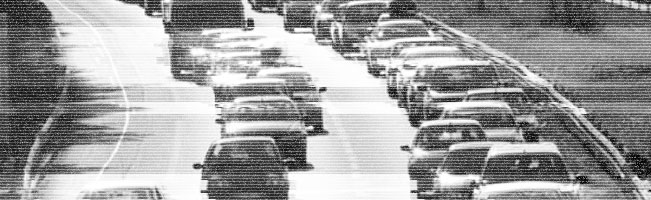01 Photoshop
Photoshop
Créez des motifs facilement sur Photoshop.
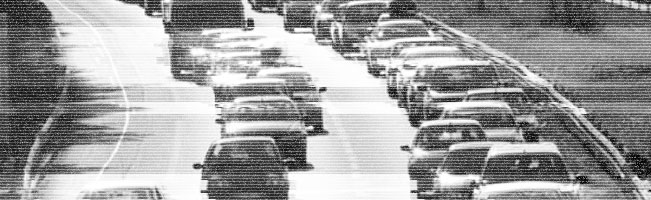
Etape 1 : Le motif
Commencez par créer un document de 3 X 3 pixels avec un fond transparent.
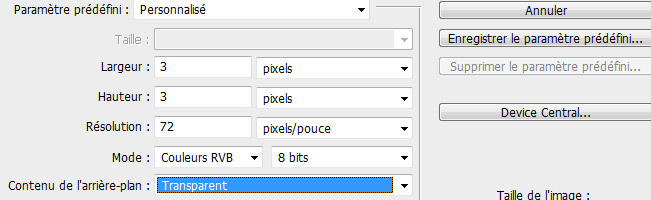
Zoomez et remplissez de blanc les pixels centraux.
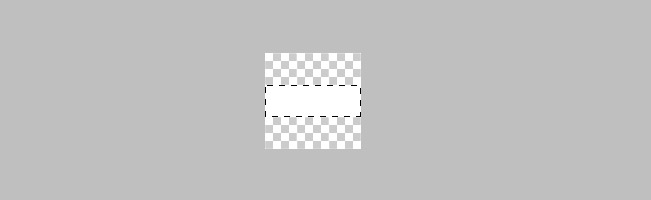
Désélectionnez CTRL + D puis finissez par sauvegarder votre motif en allant dans Edition / Utiliser comme motif.
Astuce : Pour cette exercice nous avons besoin que de quelques pixels, mais vous pouvez créer ce que vous souhaitez comme motif comme par exemple des motifs de papier peint.
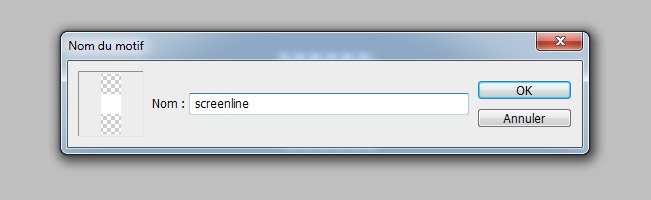
Etape 2 : Choix de l'image
Choisissez une image. Je suis partis sur une image de circulation, pour donner un effet de caméra de surveillance. Je la passe en noir et blanc (CTRL + U et mettez la saturation à -100).
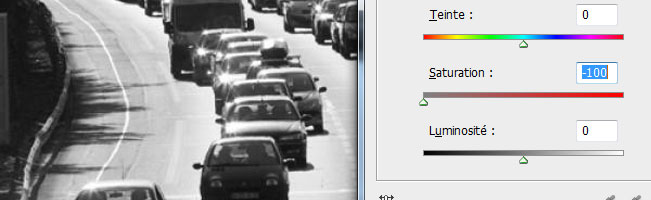
Dégradez votre image pour donner un effet d'ancien téléviseur. Pour cela, dupliquez votre photo (CTRL + J) puis allez dans Filtre / Déformations / Ondes et entrez les valeurs de la capture.
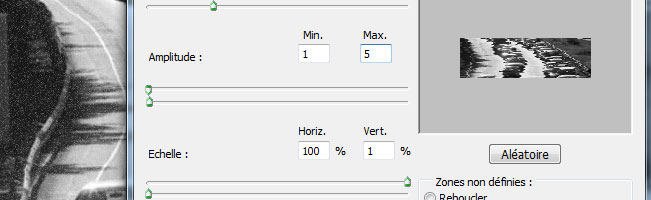
Créez un masque de fusion pour que l'effet ne s'applique pas à toute l'image. Cliquez en bas de la palette de calque, puis dans le masque de fusion, dessinez des lignes grossières. Déchainez ensuite le masque en cliquant entre le masque et le calque, ce qui vous permettra de déplacer l'effet facilement. Passez ensuite le tout en mode Superposition.
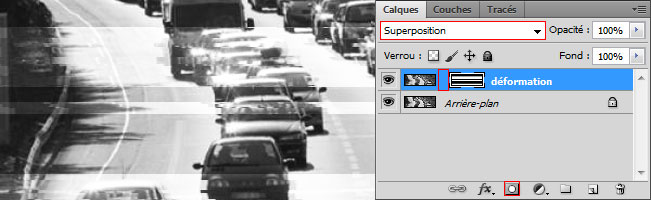
Ajoutez un nouveau calque, remplissez le de noir et allez dans Filtre / Bruit / Ajout de bruit. Passez ensuite ce calque en mode Superposition et abaissez un peu l'opacité.
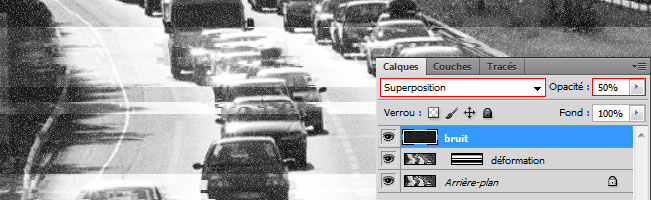
Etape 3 : Intégration du motif dans l'image
Créez un dernier calque puis allez dans Edition / Remplir et choisissez Avec Motif et sélectionnez le motif précédemment crée.

Finissez par mettre votre calque en mode Lumière Tamisée.
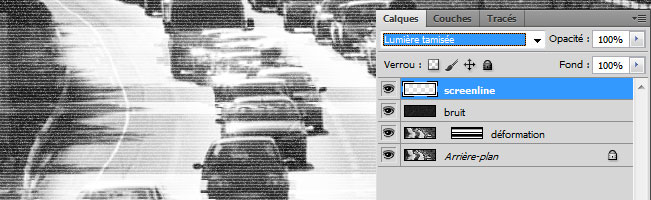
Et voilà le résultat.